
Isi
- tahap
- Metode 1 Gunakan Informasi Sistem di Windows
- Metode 2 Gunakan Device Manager di Windows
- Metode 3 Gunakan menu Apple pada Mac
Konfigurasi perangkat keras komputer menentukan kemampuannya untuk menjalankan tugas yang dipercayakan kepadanya dengan cepat atau lambat. Penting untuk mengetahui hal-hal seperti jumlah RAM, kecepatan prosesor, atau kapasitas penyimpanan sebelum Anda mempertimbangkan untuk meningkatkan atau mengunduh aplikasi yang membutuhkan banyak sumber daya (seperti video game).
tahap
Metode 1 Gunakan Informasi Sistem di Windows
- Buka menu awal

. Untuk membuka menu awal, klik pada logo Windows di kiri bawah layar. -

memilih pengaturan
. Klik pada ikon roda berlekuk di bagian kiri bawah menu awal untuk membuka jendela pengaturan. -
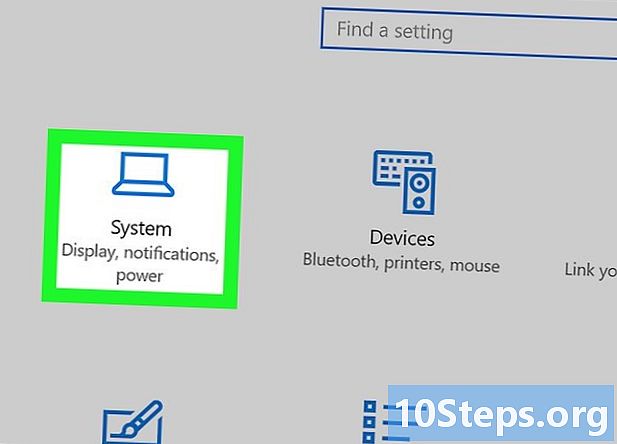
Klik pada sistem. Ini adalah ikon laptop di kiri atas jendela. -

Buka tab Informasi sistem. Informasi sistem ada di kiri bawah jendela. Anda mungkin harus terlebih dahulu menempatkan kursor di panel sebelah kiri dan gulir untuk menemukan tab itu. -

Gulir ke bawah ke header Spesifikasi Windows. Opsi ini ada di bagian bawah halaman. -

Tinjau spesifikasi mesin Anda. Bagian Spesifikasi Windows berisi informasi tentang prosesor, RAM, dan jenis sistem di komputer Anda.
Metode 2 Gunakan Device Manager di Windows
- Ketahui kapan harus menggunakan manajer perangkat. Jika Anda ingin daftar terperinci dari semua perangkat keras yang terpasang di komputer Anda, Anda dapat menggunakan manajer perangkat. Tip ini dapat membantu dalam menemukan jenis perangkat keras berpemilik yang digunakan oleh mesin Anda.
-

Buka menu boot lanjutan. Klik kanan pada ikon boot
kiri bawah atau tekan ⊞ Menang+X. Anda akan melihat menu conuel muncul di sebelah kiri layar. -

Klik pada Pengelola Perangkat. Opsi ini ada di menu conuel dan membuka jendela Device Manager. -

Pilih kategori perangkat keras. Gulirkan berbagai kategori materi hingga Anda menemukan yang menarik minat Anda.- Misalnya, jika Anda ingin tahu lebih banyak tentang CPU komputer Anda, klik dua kali pada header prosesor.
- Tergantung pada pabrikan komputer Anda, isi manajer perangkat mungkin sedikit berbeda.
-

Perluas kategori perangkat keras. Klik dua kali pada kategori perangkat keras atau klik pada ikon
di sebelah kiri kategori. Anda akan melihat setidaknya satu item tambahan di bawah tajuk yang dipilih.- Jika Anda melihat daftar opsi tambahan di bawah kategori materi, itu berarti sudah diperluas.
-

Tinjau daftar komponen perangkat keras. Tergantung pada kategori yang dipilih, Anda dapat melihat antara 1 dan 10 komponen perangkat keras. Klik dua kali salah satunya untuk menampilkan propertinya.- Berhati-hatilah untuk tidak menghapus atau menonaktifkan apa pun di manajer perangkat tanpa instruksi khusus tentang cara melanjutkan, karena penghapusan instalan secara tidak sengaja dapat menyebabkan komputer Anda tidak berfungsi.
Metode 3 Gunakan menu Apple pada Mac
-

Klik pada menu Apple. Ini adalah ikon berbentuk apel di sudut kiri atas layar. -

memilih Tentang Mac ini. Opsi ini ada di bagian atas menu tarik-turun. Klik untuk membuka jendela Tentang Mac ini. -

Tinjau informasi di Mac Anda. Jendelanya Tentang Mac ini berisi informasi tentang prosesor, RAM dan kartu grafis. -

Klik pada Laporan sistem. opsi Laporan sistem ada di bagian bawah jendela Tentang Mac ini. Jendelanya Laporan sistem akan terbuka. -

Buka menu peralatan. Klik panah yang menunjuk ke kanan di sebelah tajuk peralatan di panel sebelah kiri jendela Laporan sistem.- Jika panah di sebelah peralatan ditolak, itu berarti menu sudah terbuka.
-

Pilih komponen perangkat keras. Di bawah judul peralatanAnda akan menemukan daftar komponen perangkat keras Mac Anda. Klik salah satunya untuk menampilkan spesifikasinya di panel sisi kanan jendela Laporan sistem.- Misalnya, jika Anda ingin tahu model kartu grafis Anda, klik Kartu Video / Monitor.
- Klik pada ingatan untuk mendapatkan ide yang lebih baik tentang RAM Mac Anda.
- Untuk melihat spesifikasi prosesor, klik pada tajuk peralatan.

- Jika Anda belum membeli komputer yang ingin Anda ketahui spesifikasinya, ketahuilah bahwa Anda dapat dengan mudah menemukannya di kemasan, di buku petunjuk atau pada tampilan toko.
- Jika Anda membeli komputer secara online, Anda harus dapat menemukan spesifikasi yang tercantum dalam deskripsi (atau judul) iklan.
- Sekalipun spesifikasi komputer Anda mengesankan, itu tidak berarti Anda dapat menjalankan program yang berat.

